Statistiques et prix Nobel
Le prix Nobel est une récompense de portée internationale. Remis pour la première fois en 1901, les prix sont décernés chaque année à des personnes « ayant apporté le plus grand bénéfice à l’humanité », par leurs inventions, découvertes et améliorations dans différents domaines de la connaissance, par l’œuvre littéraire la plus impressionnante, ou par leur travail en faveur de la paix, suivant ainsi les derniers vœux d’Alfred Nobel, inventeur de la dynamite.
L’année 2023 a vu une féminisation des lauréats au prix Nobel. Mais depuis sa création, le nombre de femmes primées est-il comparable aux hommes? Faisons le bilan.
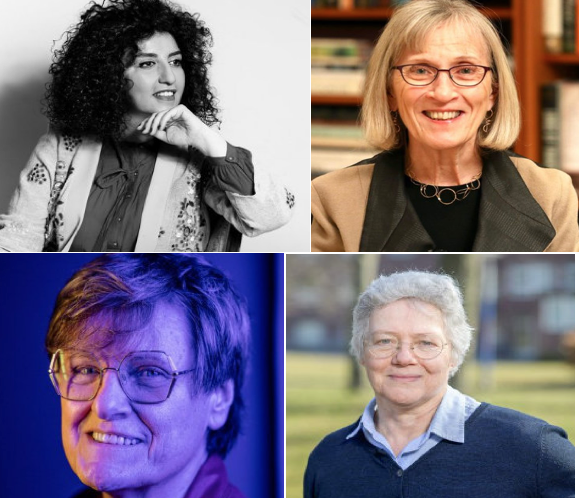
Prix Nobel : une féminisation à tout petit pas - TV5 Monde
Narges Mohammadi, Claudia Goldin, Anne L’Huillier, Katalin Karikó. Quatre noms de femmes s’ajoutent cette année à la liste des “Nobélisé•es”.
Fichier de données
Selon la version Excel installée:
méthode 1: avec Excel jusqu’à la version 16 (2019), ou bien LibreOffice Calc:
- Fichier: Importer le fichier de données nobels.csv.
méthode 2: Excel version plus récente
- Données: Obtenir des données, puis choisir “à partir d’un fichier”, “fichier text ou csv”, choisir le fichier nobels.csv.
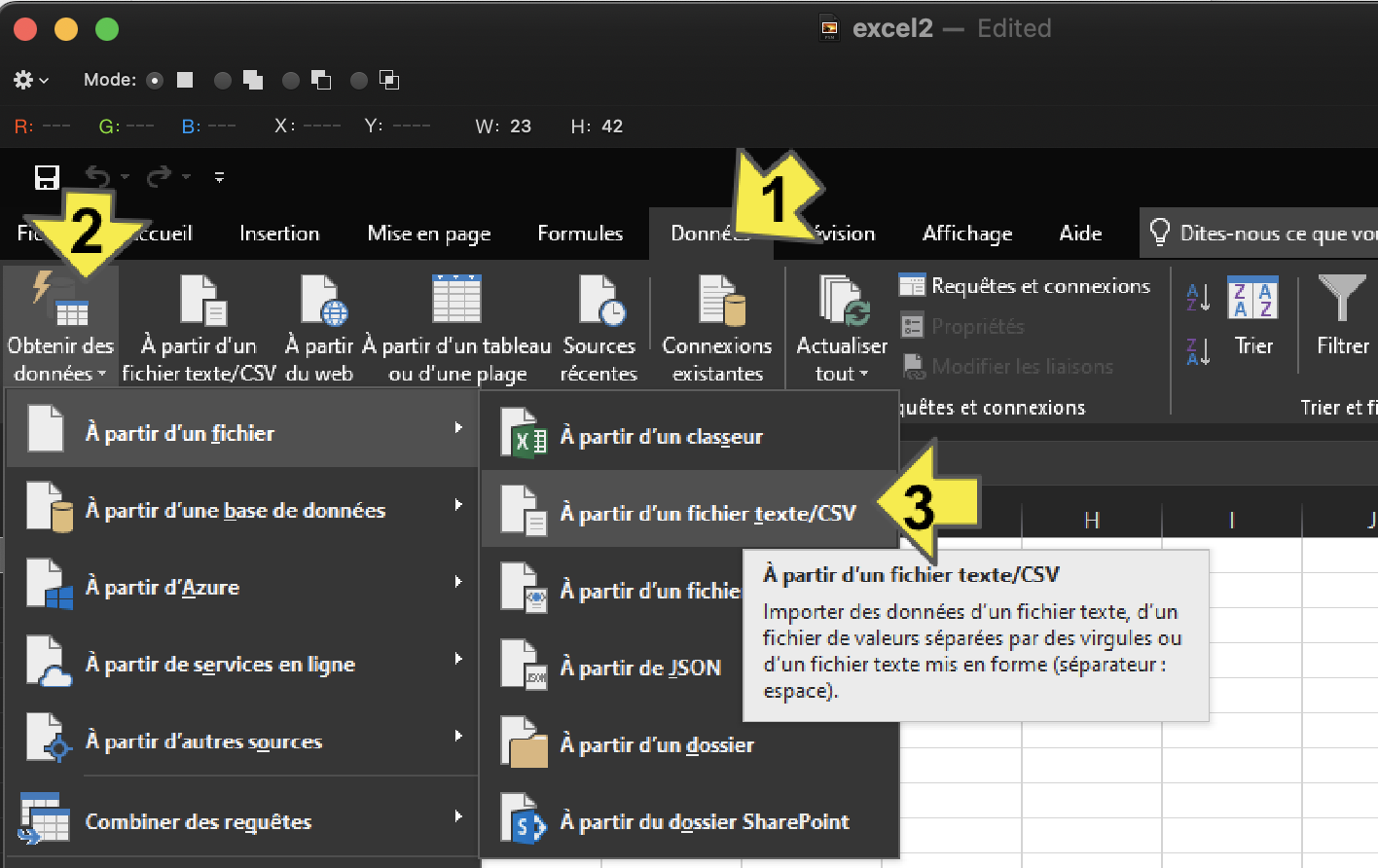
Dans les 2 cas (méthode 1 ou 2): Bien sélectionner:
- séparateur par point virgule
- Origine du fichier: unicode utf-8 afin de bien gérer les caractères avec accents.
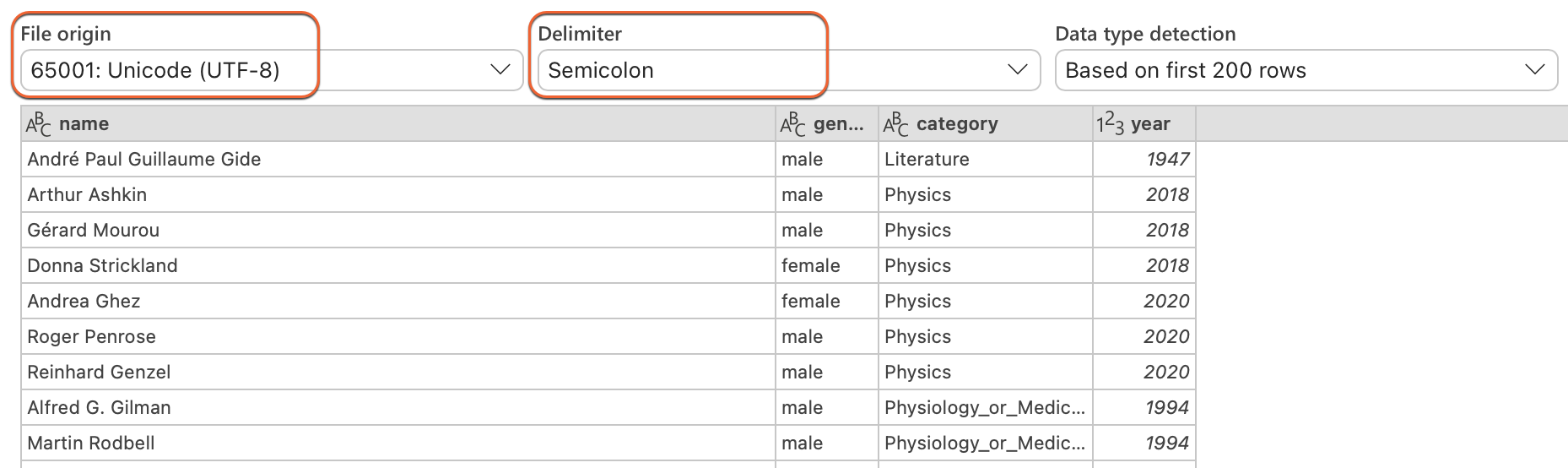
Puis Enregistrer le fichier au format xls (ou xlsx) dans le même répertoire. Maintenant que nous sommes sur un fichier en format tableur, nous pouvons utiliser les fonctionnalités avancées de ce type de logiciel.
Rechercher et remplacer
Commencer par franciser le fichier en utilisant les noms des descripteurs et des prix en français (Physics
-> Physique…). Pour cela utiliser la fonction Rechercher et
Remplacer(Menu Edition> Rechercher et Remplacer)
Filtrage des données
- Selectionner toutes les colonnes du tableau
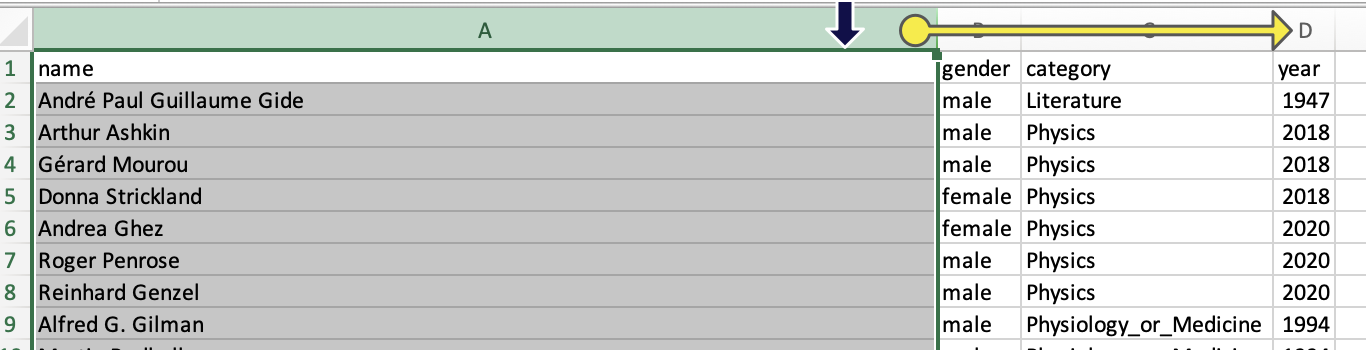
- Cliquer sur l’icône en forme d’entonnoir dans le menu du haut. Vous pouvez maintenant cliquer sur les petites flèches à côté des noms des descripteurs pour filtrer les données (ne sélectionner que certaines valeurs), les trier par ordre croissant, ou décroissant.
Vous obtenez alors une VUE à partir de votre TABLE. C’est à dire un extrait de la table.
Qu 2a. Quand a été décerné le premier prix Nobel de Littérature? Et d’économie? Combien de lauréats ont reçu un prix Nobel cette année?
Qu 2b. Combien de femmes ont reçu un prix Nobel? Et d’hommes?
Qu 2c. Quelle est la discipline dans laquelle les femmes sont les plus représentées? Le moins représentées?
Qu 2d. Bilan: Quelle est la différence entre FILTRER et TRIER des données? Expliquer le rôle de chacune de ces fonctions en utilisant l’exemple de la Qu 2a. Rechercher le nom des instructions correspondante en langage SQL sur une base de données: Lien 1: order by, Lien 2: where
Nouveau tableau statistique
Nous allons maintenant créer un nouveau tableau pour rassembler des statistiques sur le genre des prix Nobel.
-
Rappelez-vous que les formules commencent toujours par un signe
=. -
Pour référencer une cellule on utilise son adresse sous la forme
ColonneLigne. Exemple:D2pour la cellule de la colonneD, ligne2. -
On peut référencer une plage de cellule.
Exemple:
D2:D10pour les cellulesD2àD10de la feuille.
Dans une partie libre de la feuille, créer le tableau suivants:
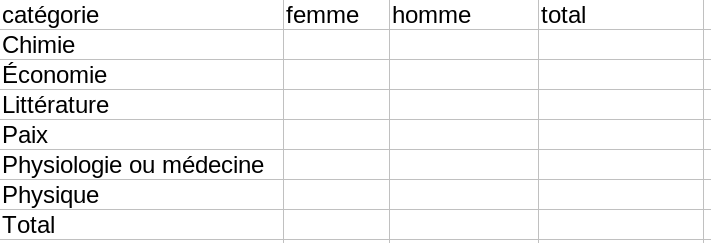
Nombre de femmes prix nobel Chimie
Dans la cellule Chimie -> femme, écrire = puis NB.SI.ENS(
La fonction NB.SI.ENS applique des critères aux cellules de plusieurs plages et compte le nombre de fois où tous les critères sont remplis.
$$=NB.SI.ENS(plage~critères1; critères1; plage~critères2; critères2…)$$
Un tutoriel sur la page support.microsoft.com
Ainsi, pour savoir combien de “femme”-s ont obtenu le prix Nobel de Chimie, il y aura 2 couples plage critère <-> critère:
- La première plage critère: sélection de la catégorie. B2:B1000
- Le premier critère: “Chimie” (ou “Chemistry” si le document est resté en anglais)
- La deuxième plage critère: C2:C1000
- Le deuxième critère: “femme” (ou “female” si le document est resté en anglais)
- Exemple: Pour dénombrer le nombre de femmes qui ont reçu le prix nobel de Chimie:
$$=NB.SI.ENS(B2:B1000;“female”;C2:C1000;“Chemistry”)$$
Compléter le tableau
Pour chacune des cases des colonnes femme et homme, saisir les formules qui donnent les nombre de femmes et d'hommes pour chaque catégorie de prix Nobel. Utiliser la fonction =NB.SI.ENS()
Totaux
Dans les colonnes totaux (dernière colonne et dernière ligne), appliquer la fonction SOMME pour ajouter les valeurs sur une même ligne, ou sur une même colonne. support microsoft
Il est aussi possible d’utiliser une formule utilisant des opérateurs mathématiques (+, -, /, *) sur les cellules: = A1 + A2 par exemple, pour additionner les valeurs des cellules A1 et A2.
Qu 3a. Compléter les valeurs du tableau dans la feuille de reponse.
Qu 3b. Calculer dans une cellule de la feuille Excel, la proportion de femmes parmi les nobélisés (pourcentage). Donner le résultat, ainsi que la formule utilisée.
Graphique
Sélectionner les données calculées du nouveau tableau de statistiques pour créer un histogramme résumant les données.
On peut s’aider du tutoriel suivant pour l’affichage d’un histogramme.
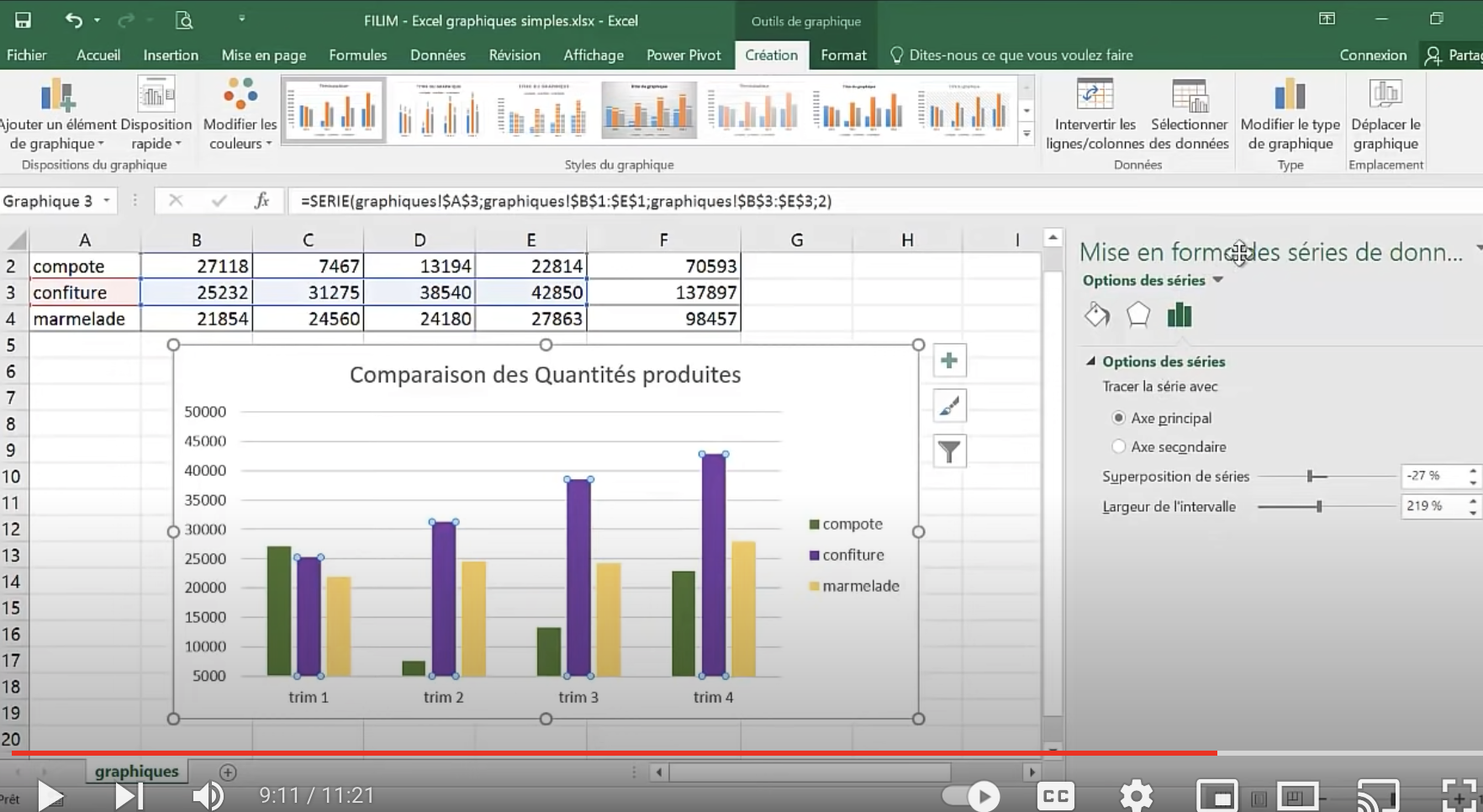
Excel - 1 Basique - Cours Graphique
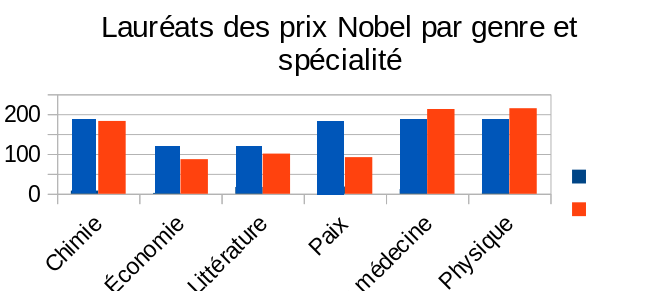
exemple d'histogramme réalisé sur des valeurs fictives
